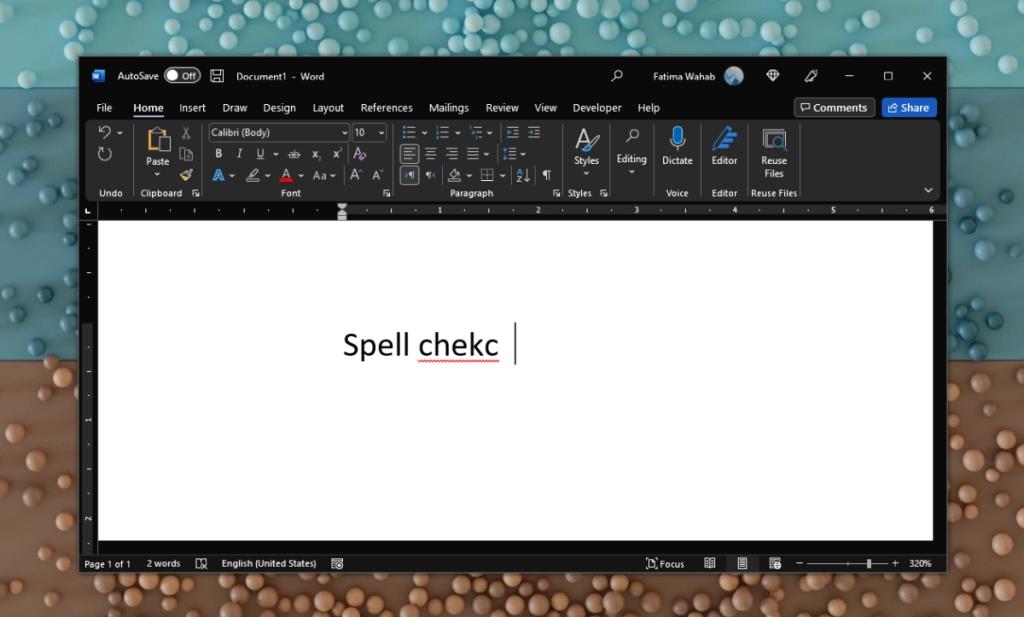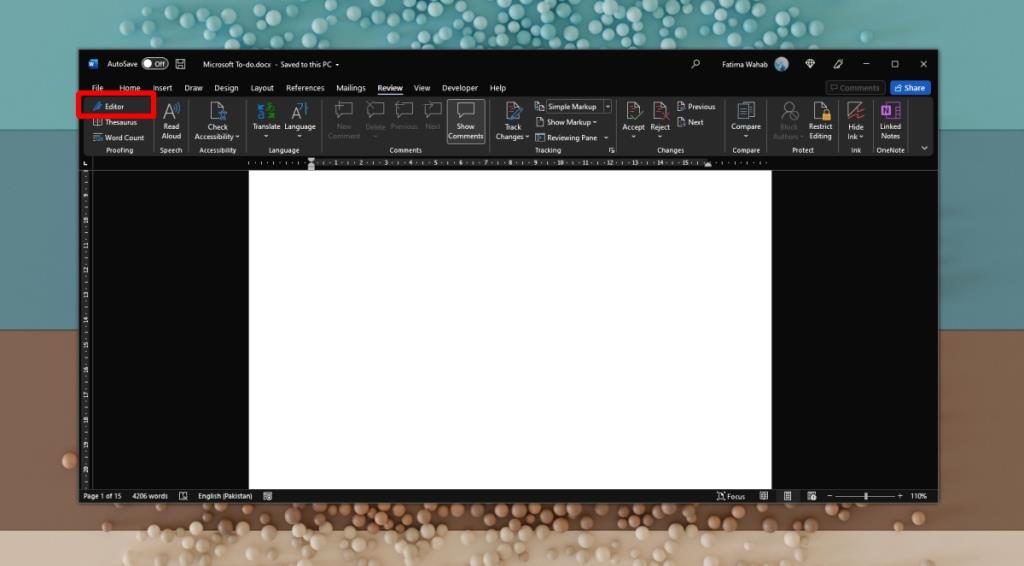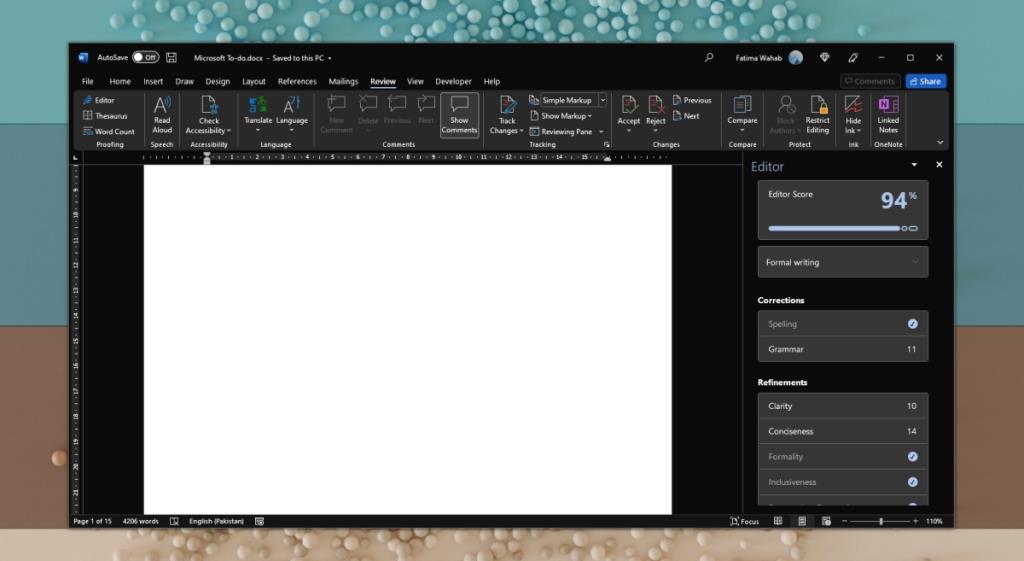Kiểm tra chính tả từ lâu đã là một cứu cánh trong các trình soạn thảo tài liệu và Microsoft Word có một số hỗ trợ ngôn ngữ tốt nhất khi kiểm tra chính tả. Tính năng này đã là một phần của Microsoft Word trong nhiều năm và nó đã phát triển. Kiểm tra chính tả trong Microsoft Word hiện được gọi là Trình chỉnh sửa.
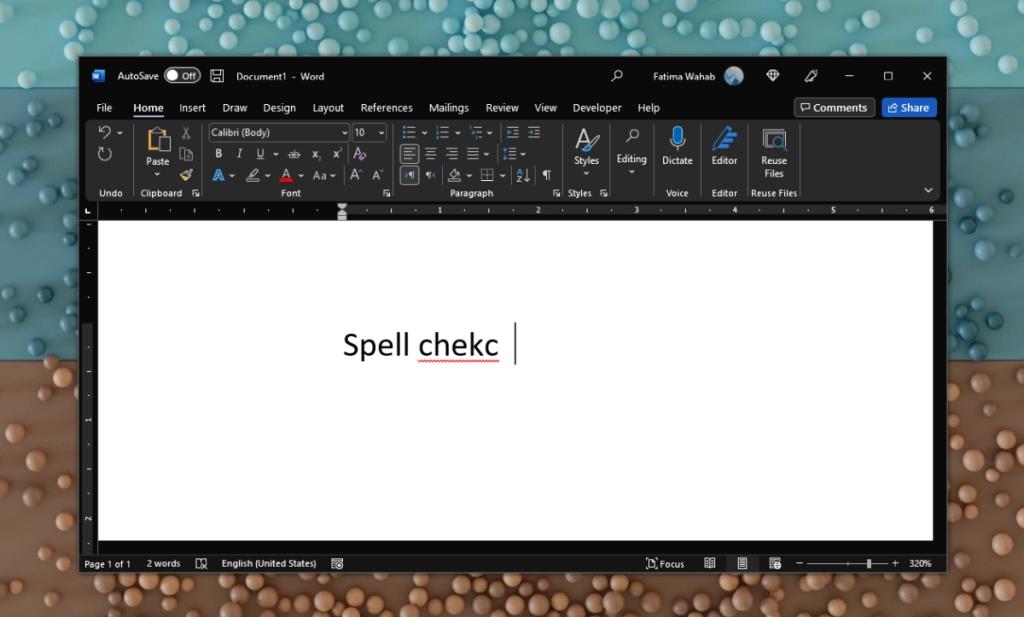
Kiểm tra chính tả trong Microsoft Word
Kiểm tra chính tả trong Microsoft Word, phiên bản mới nhất của ứng dụng, hiện được gọi là Trình chỉnh sửa và nó không chỉ kiểm tra chính tả. Nó có thể đánh giá một tài liệu về độ rõ ràng và dễ đọc, trong số những thứ khác.
Sử dụng Kiểm tra chính tả trong Microsoft Word
Kiểm tra chính tả và trình chỉnh sửa có thể được truy cập ít nhiều theo cùng một cách. Nhãn trên nút phụ thuộc vào phiên bản Microsoft Word mà bạn có.
- Mở tài liệu Microsoft Word mà bạn muốn chạy kiểm tra chính tả.
- Chuyển đến tab Xem lại.
- Ở đầu bên trái của dải băng, hãy tìm một nút có tên Kiểm tra chính tả hoặc Trình chỉnh sửa và nhấp vào nút đó.
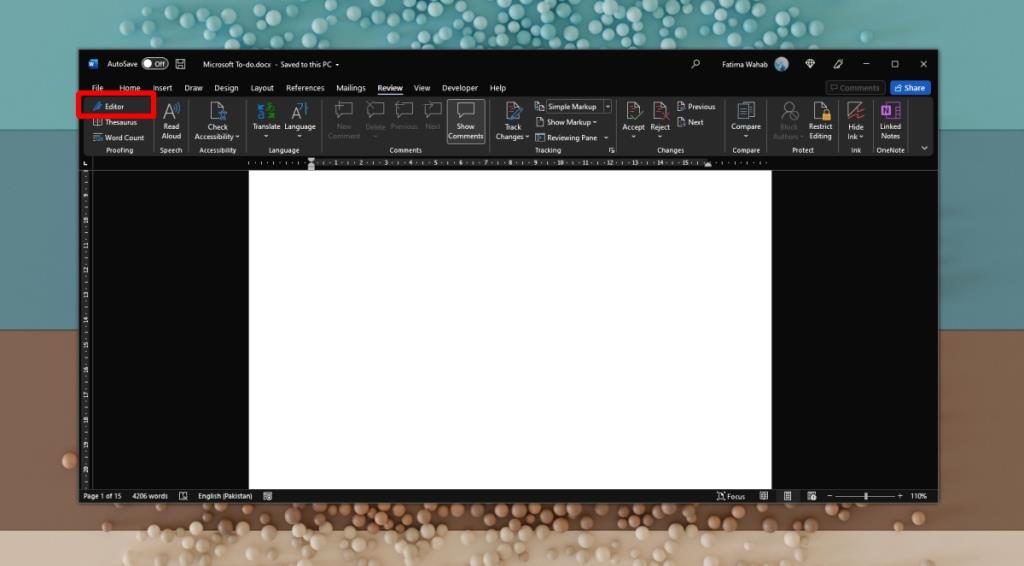
- Một bảng điều khiển sẽ mở ra ở bên phải. Chờ nó đọc tài liệu và điền các vấn đề.
- Nhấp vào Bảng chính tả.
- Chấp nhận hoặc bỏ qua sửa chữa được đề xuất.
- Lỗi tiếp theo sẽ xuất hiện với các tùy chọn tương tự.
- Lặp lại cho đến khi hết lỗi chính tả.
- Bạn có thể làm theo quy trình tương tự cho các cải tiến khác, ví dụ: rõ ràng, súc tích, v.v.
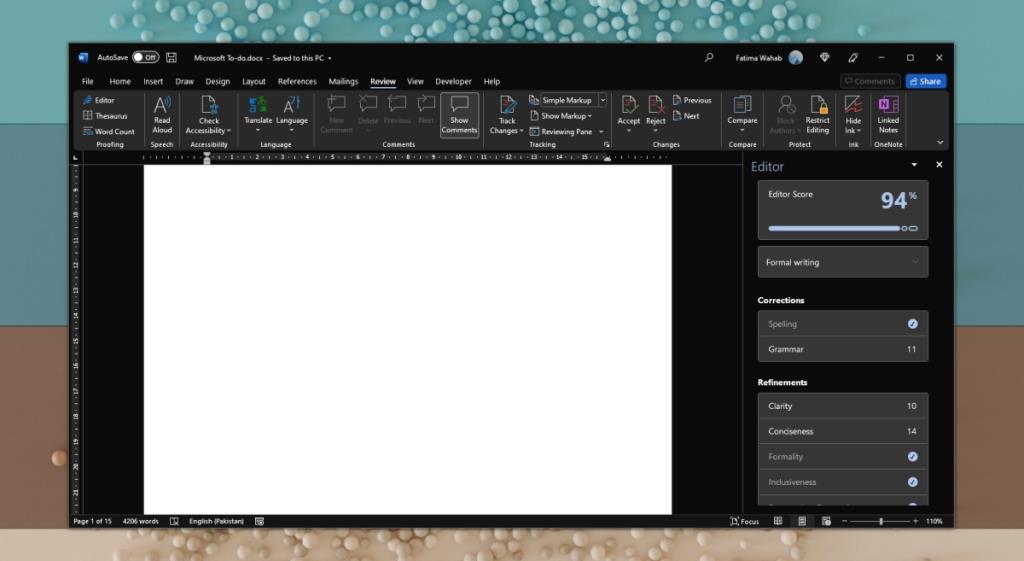
Trình soạn thảo trong Microsoft Word
Editor là một tập hợp các công cụ khác nhau từng là một phần của Microsoft Word trong nhiều năm. Ví dụ, công cụ đếm ký tự và công cụ cấp độ đọc đều có thể được truy cập từ nó. Nếu bạn đang sử dụng Microsoft Word với tài khoản Microsoft 365, công cụ Editor cũng sẽ cho phép bạn kiểm tra tài liệu để xem có đạo văn hay không. Tuy nhiên, phần Tương tự sẽ kiểm tra nội dung của tài liệu bằng cách so sánh trực tuyến, vẫn chưa rõ cách nó tìm kiếm điểm tương đồng, công cụ nào nó sử dụng và nơi nó kiểm tra.
Sự kết luận
Kiểm tra chính tả trong Microsoft Word vẫn diễn ra tự động, tức là khi bạn nhập, Word sẽ kiểm tra và đánh dấu các lỗi chính tả. Công cụ Editor cho phép bạn quét tài liệu bất kỳ lúc nào. Bạn có thể đã bỏ qua việc sửa một vài lỗi khi làm việc vì vậy công cụ này là một cách tuyệt vời để sửa bất cứ điều gì có thể đã bị bỏ sót. Nó có thể được chạy bất cứ lúc nào và mỗi lần, nó sẽ kiểm tra lại tài liệu. Lưu ý rằng, bạn nên kiểm tra tài liệu lần cuối bằng công cụ Editor vì một số từ có xu hướng thoát khỏi công cụ trong khi tài liệu vẫn đang được viết.